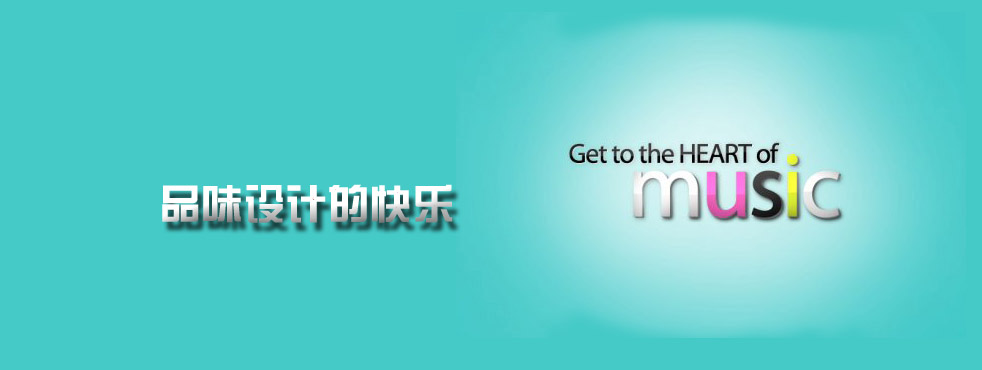

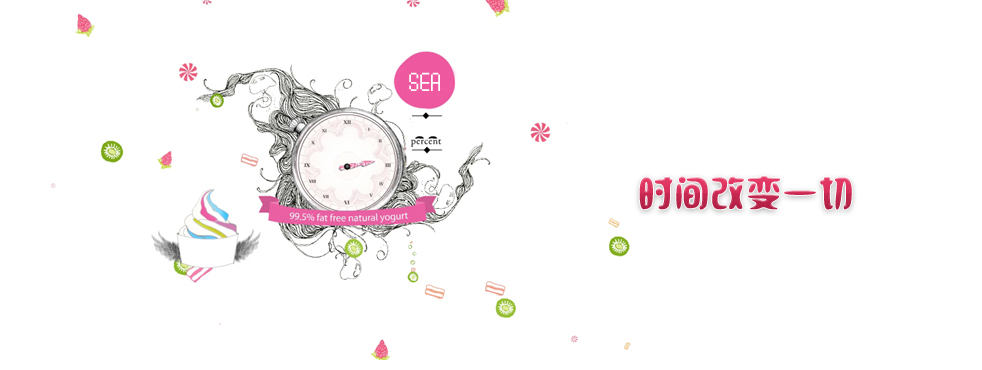


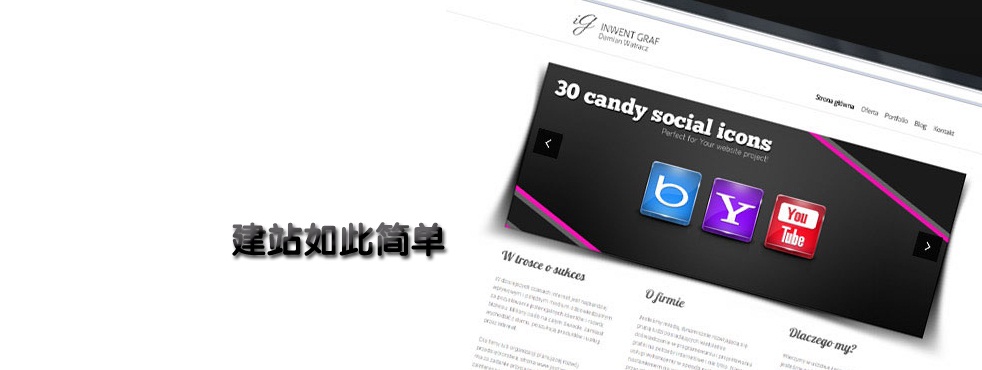
Flash百叶窗制作教程
一.新建FLASH文档,把舞台调为550*400;

二.导入图片到舞台上,选中图片,按CTRL+I组合键,打开信息面板,把尺寸调为550*400,在调整位置,使它覆盖舞台.
(这样可以在导出SWF时使图片满屏,不会影响效果)
三.新建一影片剪辑,命名为zhe gai_1

1.用矩形工具,调为无边框,画一个矩形 把矩形为550*54
2.单击时间轴第15帧,按F6插入关键帧.
再单击第一帧,选中矩形,按Q选"形变"工具把矩形调为一条线


按CTRL+I,在信息面板中,把X和Y的位置调和15帧的一样.
3.选中第一帧,在下面"属性".面板中,"补间"选"形状"

时间轴如图:

四.新建一影片剪辑,命名为zhe gai_2
在库面板中,拖出若干个zhe gai_1出来,调整好位置,要调整位置,可以把zhe gai_1的第15帧复制为第一帧,如图:

这样调整位置会比较方便

等位置调好以后,再把zhe gai_1的第一帧删掉,这时,zhe gai_2中就可以看到

五,回到主场景中,新建一层,并又击调为遮盖层.把zhe gai_2拖到舞台上

百叶窗的效果就做好了
 皖公网安备34010402701302
皖公网安备34010402701302